วิธีการตั้งค่าและใช้ ChatGPT ด้วย Apple Intelligence บน Mac
เผยแพร่แล้ว: 2024-12-18สิ่งนี้เกิดขึ้นกับฉันหลายครั้งเมื่อฉันถามคำถามพื้นฐานกับ Siri หรือขอให้ Siri ทำบางอย่างที่เรียบง่าย แต่ Siri ไม่สามารถตอบคำถามเหล่านั้นได้ บ่อยครั้งที่ Siri จะพูดหรือแจ้งว่า ' ขออภัย ฉันไม่เข้าใจ ' ตามคำสั่งของฉัน หลายครั้งแทนที่จะให้คำตอบกับฉัน Siri จะแสดงผลการค้นหาเว็บบนหน้าจอของฉัน และฉันสาบานกับพระเจ้าว่ามันน่ารำคาญมาก! ฉันแน่ใจว่าคุณรู้สึกแบบเดียวกัน
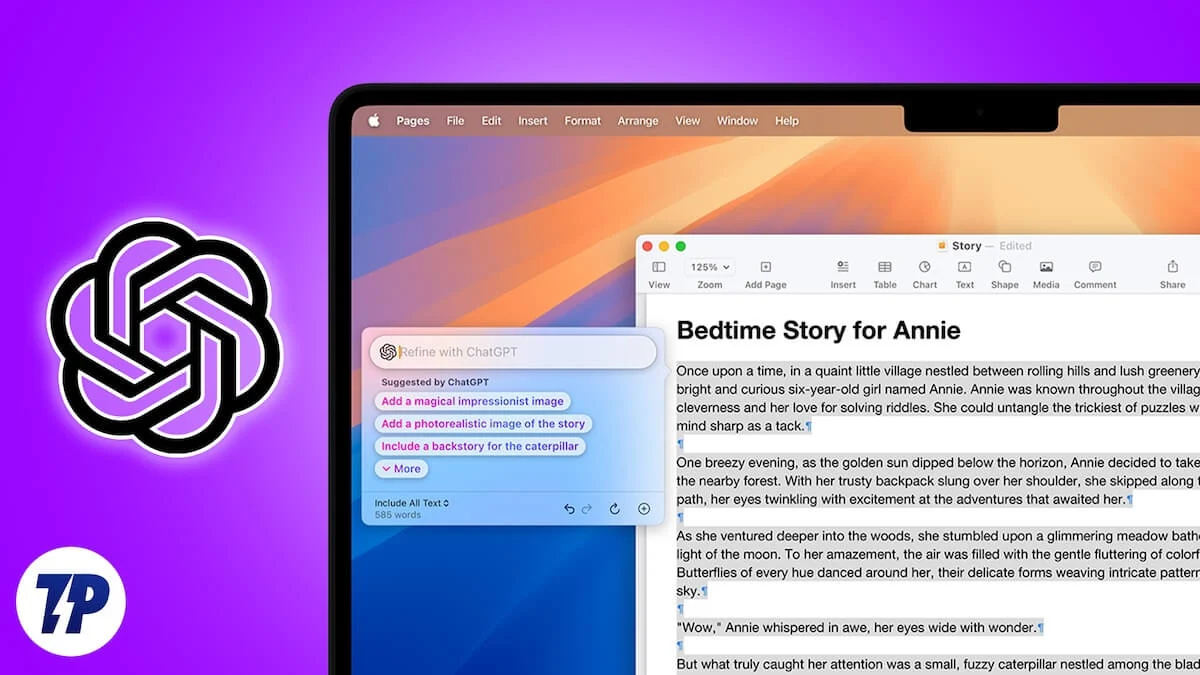
อย่างไรก็ตาม ด้วยการเปิดตัว macOS 15.2 Sequoia นั้น Apple ได้รวม ChatGPT เข้ากับ Apple Intelligence และ Siri ทำให้เป็นผู้ช่วยเสมือนที่ชาญฉลาดและมีความสามารถมากขึ้น ซึ่งสามารถตอบคำถามที่ซับซ้อนได้ อย่างไรก็ตาม หากต้องการใช้ ChatGPT กับ Apple Intelligence คุณต้องตั้งค่าส่วนขยาย ChatGPT ที่รวมเข้ากับ Apple Intelligence และ Siri และในบทความนี้ ผมจะแนะนำคุณตลอดขั้นตอนในการตั้งค่าและใช้ ChatGPT กับ Apple Intelligence บน Mac
สารบัญ
ประโยชน์ของการใช้ ChatGPT กับ Apple Intelligence และ Siri
เรามาสำรวจว่าการใช้ ChatGPT กับ Apple Intelligence และ Siri บน Mac ของคุณมีประโยชน์อย่างไร
- การใช้ ChatGPT ร่วมกับ Apple Intelligence และ Siri ทำให้ Siri ฉลาดขึ้นและมีประสิทธิภาพมากขึ้น ทำให้สามารถจัดการกับคำสั่งที่ซับซ้อนได้อย่างง่ายดาย
- ด้วย ChatGPT ที่มีอยู่ใน Apple Intelligence คุณสามารถสร้างข้อความ สรุปข้อมูล หรือค้นหาคำตอบได้อย่างรวดเร็วโดยไม่ต้องเปิดแอปหรือเว็บไซต์ ChatGPT เพียงสั่งเสียงให้ Siri แล้ว Siri จะดึงข้อมูลจาก ChatGPT และแสดงบนหน้าจอของคุณ คุณไม่จำเป็นต้องมีบัญชี ChatGPT หรือเข้าสู่ระบบเพื่อใช้คุณสมบัติเหล่านี้
- ขณะที่ทำงานหรือรู้สึกเบื่อ คุณสามารถขอเรื่องตลกหรือบทกวีกับ Siri ได้
- หากคุณได้เขียนข้อความ อีเมล หรือจดหมายแล้ว Siri สามารถช่วยปรับปรุงรูปแบบการเขียนหรือแก้ไขข้อผิดพลาดทางไวยากรณ์ได้
- หากคุณลงชื่อเข้าใช้บัญชี ChatGPT หลังจากตั้งค่าด้วย Apple Intelligence แล้ว คำสั่งและการตอบกลับของ Siri ทั้งหมดจะถูกบันทึกไว้ในบัญชีของคุณ สิ่งนี้ช่วยให้คุณเข้าถึงได้ตลอดเวลาจากอุปกรณ์ใด ๆ เมื่อใดก็ตามที่คุณต้องการในอนาคต
ข้อกำหนดในการตั้งค่า ChatGPT ด้วย Apple Intelligence และ Siri
ก่อนที่จะตั้งค่าส่วนขยาย ChatGPT ด้วย Apple Intelligence และ Siri บน Mac สิ่งสำคัญคือต้องทราบว่า Apple ต้องใช้ชิป M1 หรือใหม่กว่าบนอุปกรณ์ Mac ของคุณและตรวจสอบให้แน่ใจว่า Mac ของคุณได้รับการอัพเดตเป็น macOS 15.2 Sequoia หรือใหม่กว่า หลังจากอัปเดต คุณจะต้องตั้งค่าภาษาหลักของ Mac ให้เป็นภาษาอังกฤษ (สหรัฐอเมริกา) หรือภาษาอังกฤษเป็นภาษาท้องถิ่นในออสเตรเลีย แคนาดา ไอร์แลนด์ นิวซีแลนด์ แอฟริกาใต้ หรือสหราชอาณาจักร Apple ยังแนะนำให้ตั้งค่าภูมิภาคของคุณเป็นสหรัฐอเมริกา ออสเตรเลีย แคนาดา ไอร์แลนด์ นิวซีแลนด์ แอฟริกาใต้ และสหราชอาณาจักร อาจเปิดตัวในประเทศอื่นๆ มากขึ้นประมาณกลางปี 2025
วิธีการตั้งค่าและใช้ ChatGPT ด้วย Apple Intelligence บน Mac
ตอนนี้ คุณคงได้ตรวจสอบรายการตรวจสอบสำหรับการตั้งค่า ChatGPT ด้วย Apple Intelligence แล้ว ถ้าใช่ เรามาเจาะลึกการตั้งค่า ChatGPT ด้วย Apple Intelligence และ Siri บน Mac ของคุณกันดีกว่า
1. คลิกโลโก้ Apple ที่มุมซ้ายบนของหน้าจอ
2. ตอนนี้เลือกการตั้งค่าระบบเมื่อป๊อปอัปพร้อมท์
3. หลังจากนั้นไปที่ Apple Intelligence & Siri
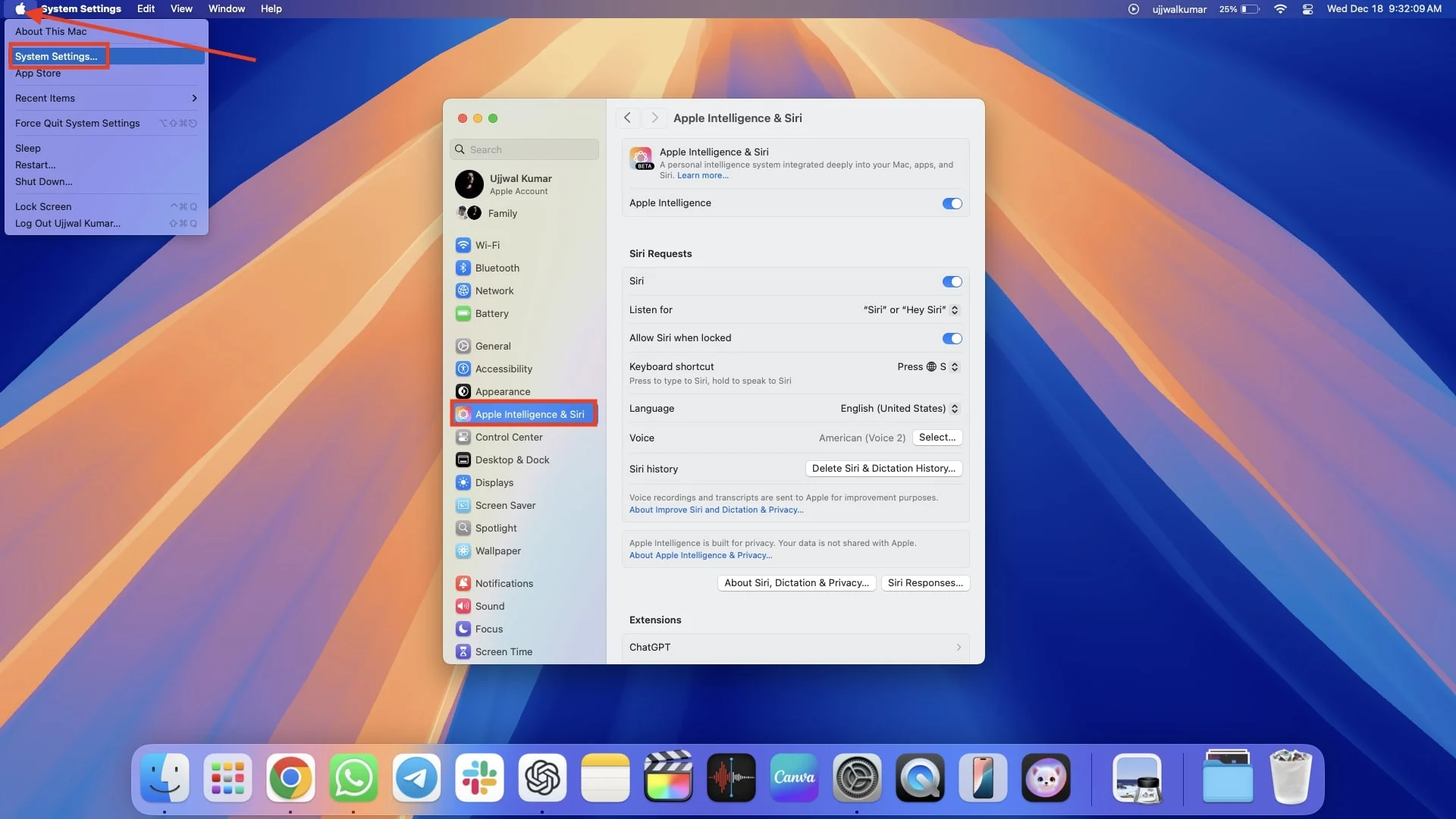
หมายเหตุ: ตรวจสอบให้แน่ใจว่าคุณได้เปิดสวิตช์ข้าง Apple Intelligence แล้ว หาก Apple Intelligence ไม่แสดงบน Mac ของคุณ ต่อไปนี้เป็นวิธีแก้ไข
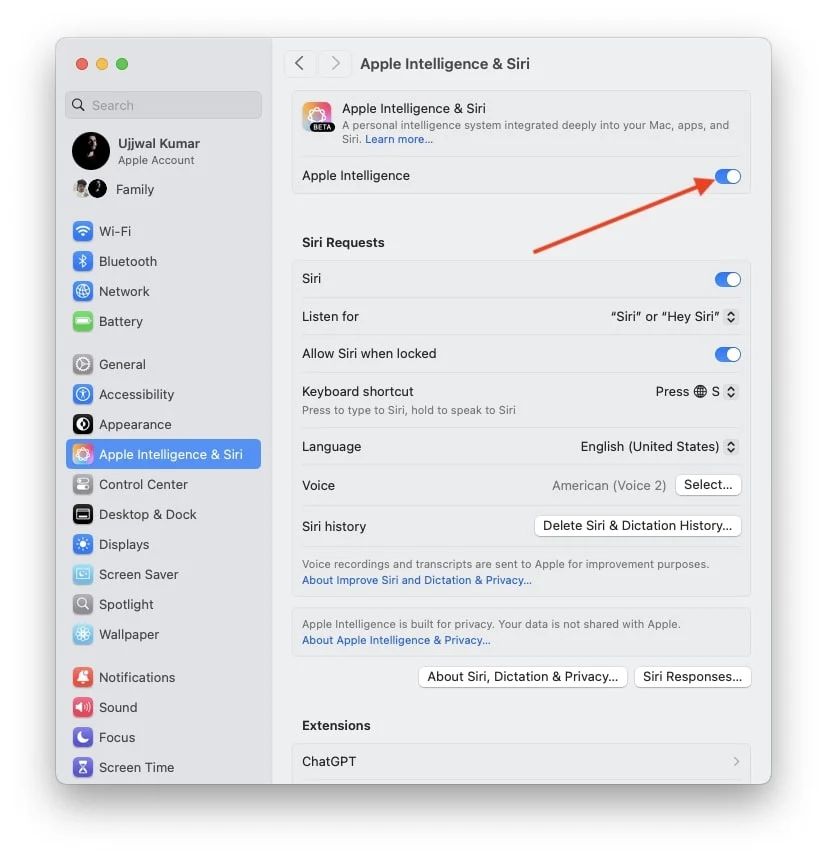
4. เลื่อนลงในบานหน้าต่างด้านขวาแล้วกด ChatGPT ใต้ส่วนขยาย
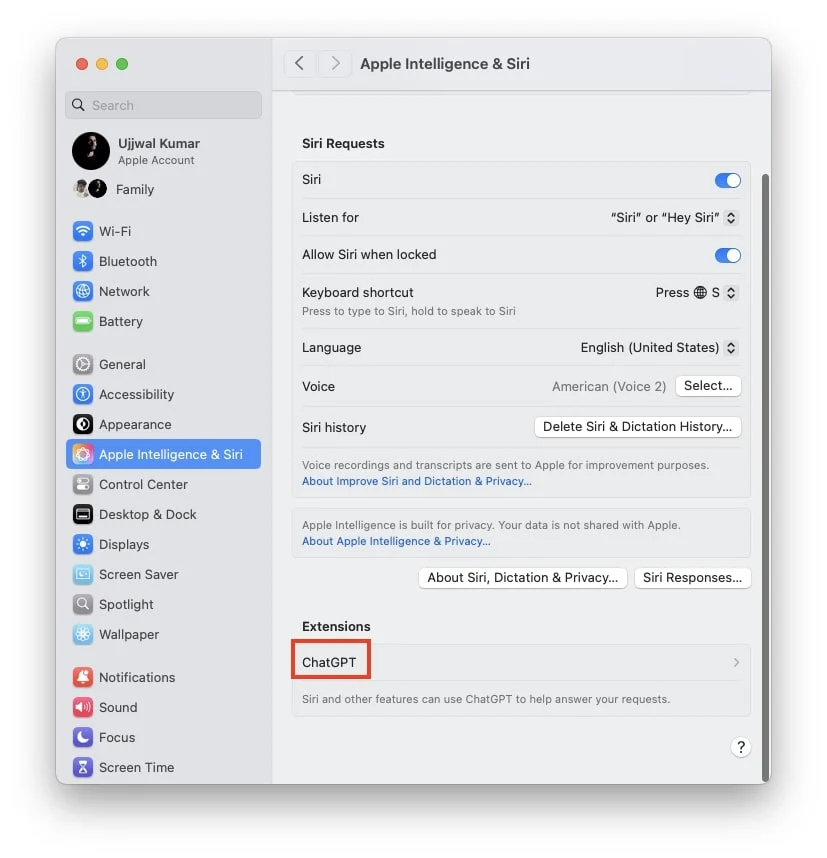
5. ภายใต้ส่วนขยาย ChatGPT ให้คลิกที่ตั้งค่าสิทธิ์เพื่อใช้ ChatGPT
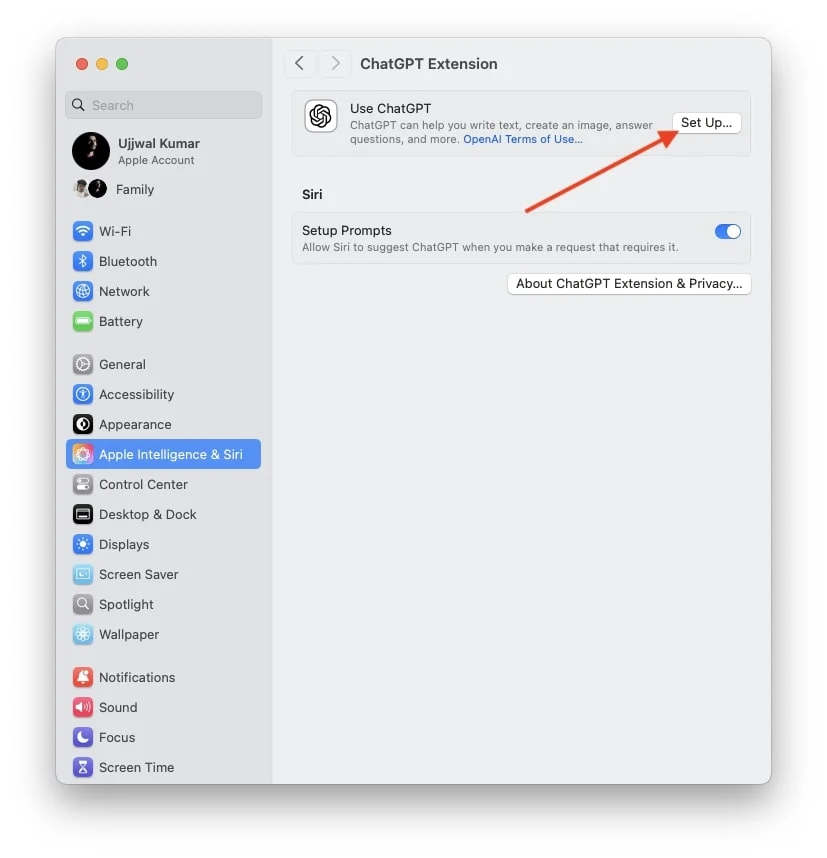
6. ทันทีที่คุณคลิกที่ตั้งค่า หน้าต่างป๊อปอัปจะแจ้งให้คุณทราบ กดถัดไป
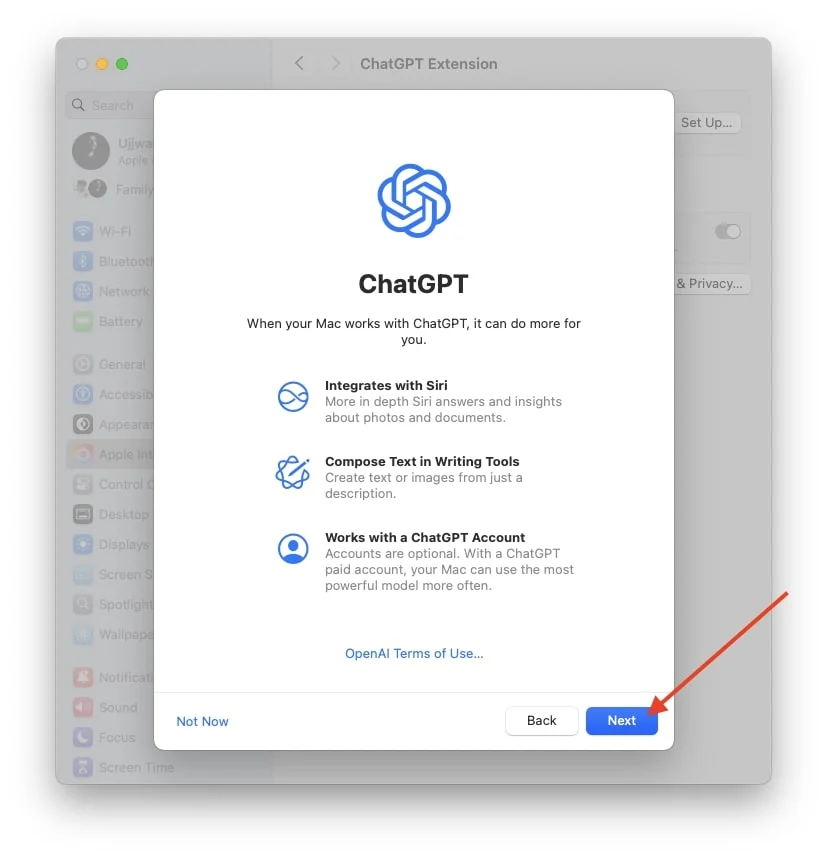
7. หลังจากนั้นกดเปิดใช้งาน ChatGPT คุณจะเห็นตัวเลือกให้ใช้ ChatGPT กับบัญชี แต่ฉันจะตั้งค่าบัญชี ChatGPT ของฉันในภายหลัง
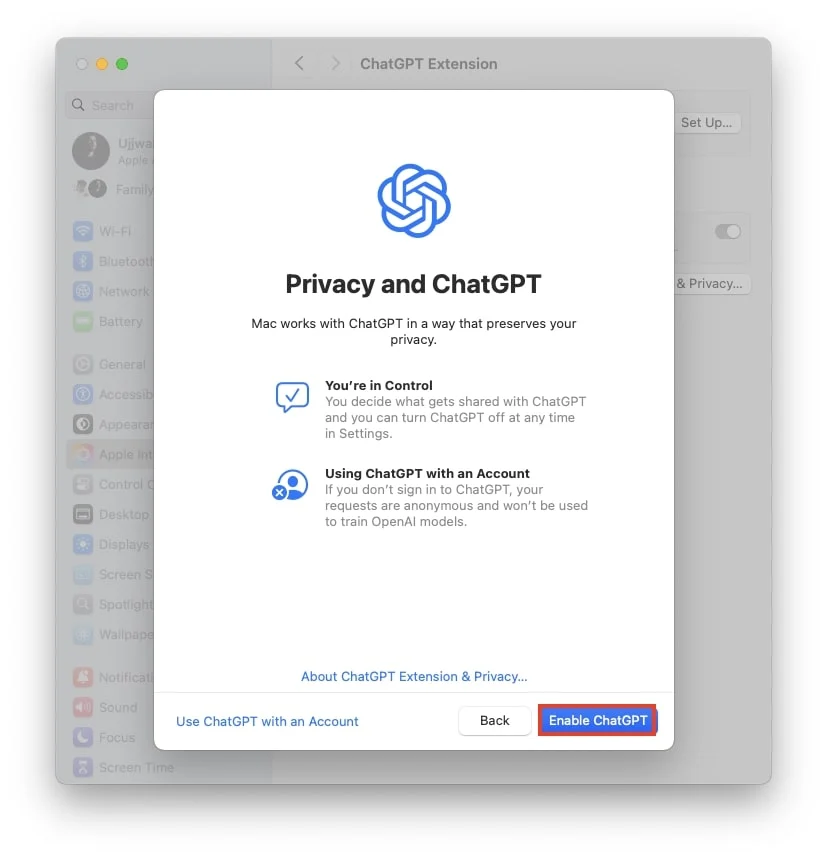
วิธีลงชื่อเข้าใช้บัญชี ChatGPT ด้วย Apple Intelligence และ Siri
หากคุณได้ตั้งค่า ChatGPT ด้วย Apple Intelligence และ Siri บน Mac ของคุณ แต่ยังไม่ได้ลงชื่อเข้าใช้บัญชี ChatGPT ของคุณ ถือเป็นความคิดที่ดีที่จะดำเนินการดังกล่าว การลงชื่อเข้าใช้ทำให้ ChatGPT สามารถเก็บบันทึกคำสั่งและการตอบกลับทั้งหมดไว้ในบัญชี ChatGPT ของคุณ ข้อดีก็คือ หากคุณต้องการคำตอบเหล่านั้นในอนาคต คุณสามารถเข้าถึงและตรวจสอบได้อย่างง่ายดายโดยลงชื่อเข้าใช้บัญชี ChatGPT ของคุณ
- คลิกโลโก้ Apple > การตั้งค่าระบบ > Apple Intelligence และ Siri > ChatGPT
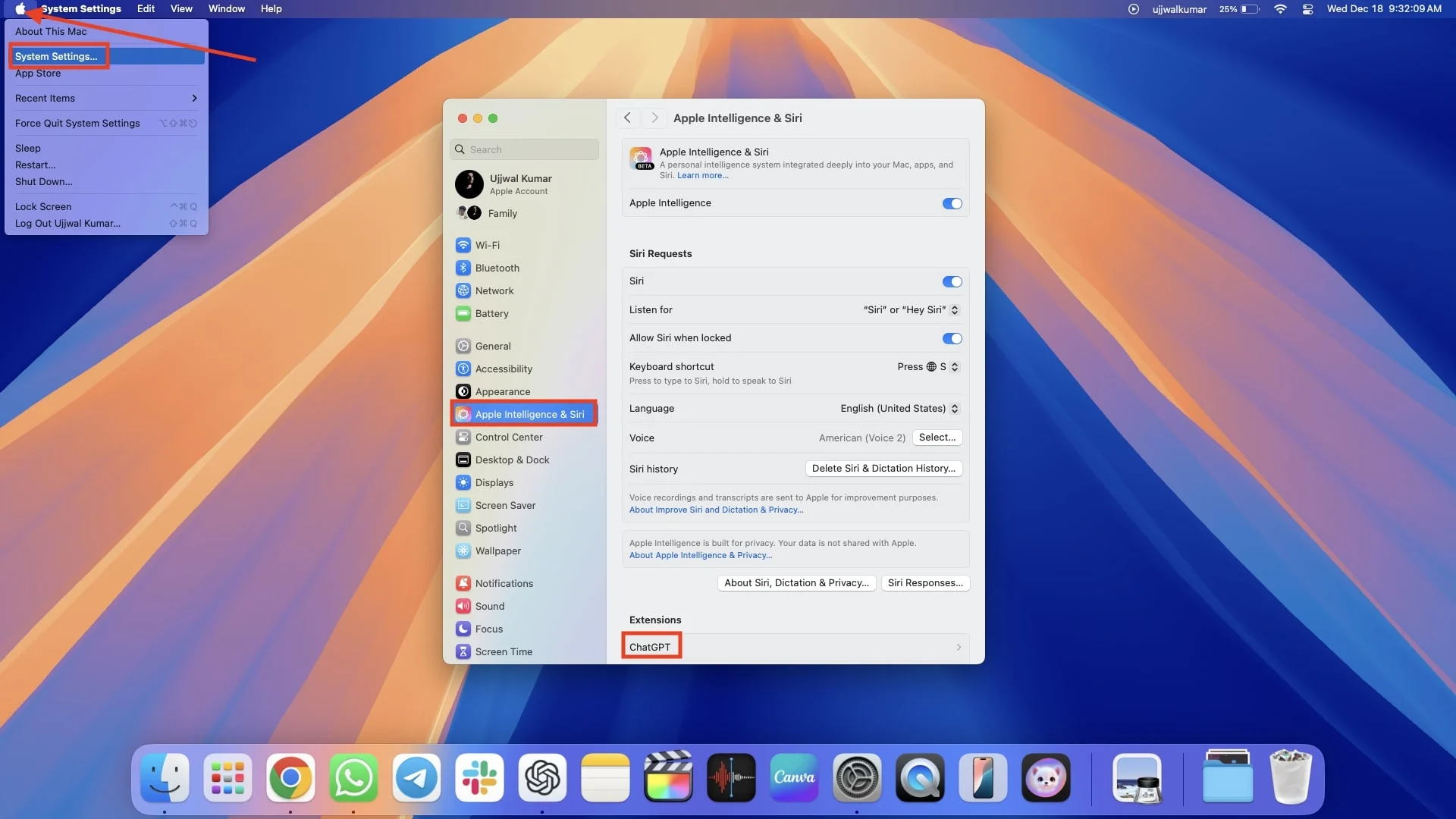
- กดปุ่มลงชื่อเข้าใช้ใต้บัญชี ChatGPT
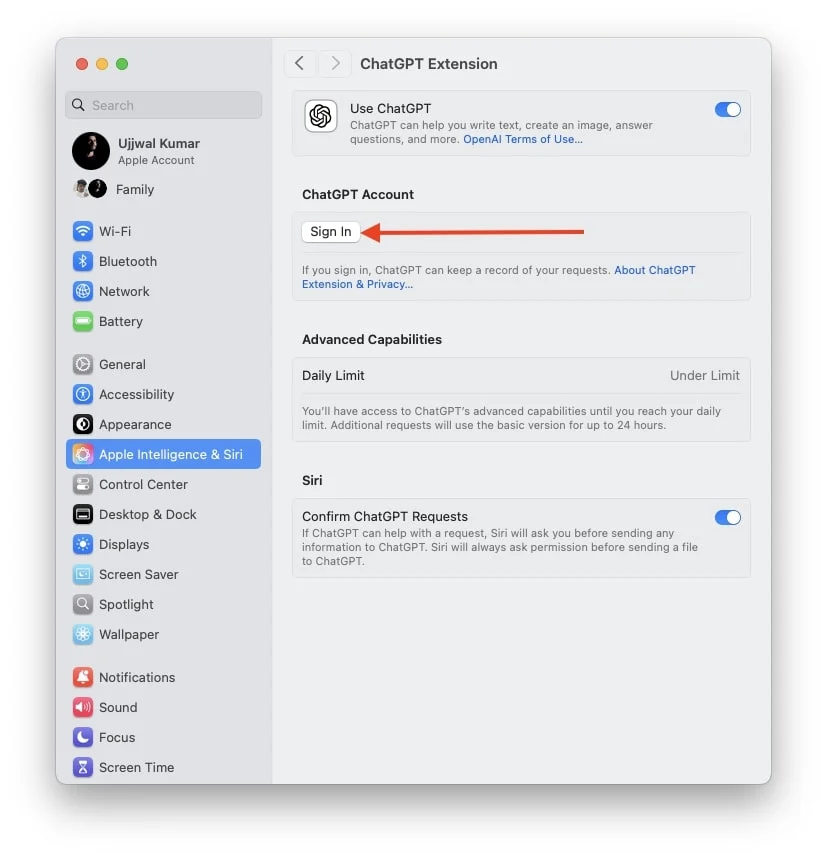
- มันจะนำคุณไปยังหน้าต่างเข้าสู่ระบบของ OpenAI
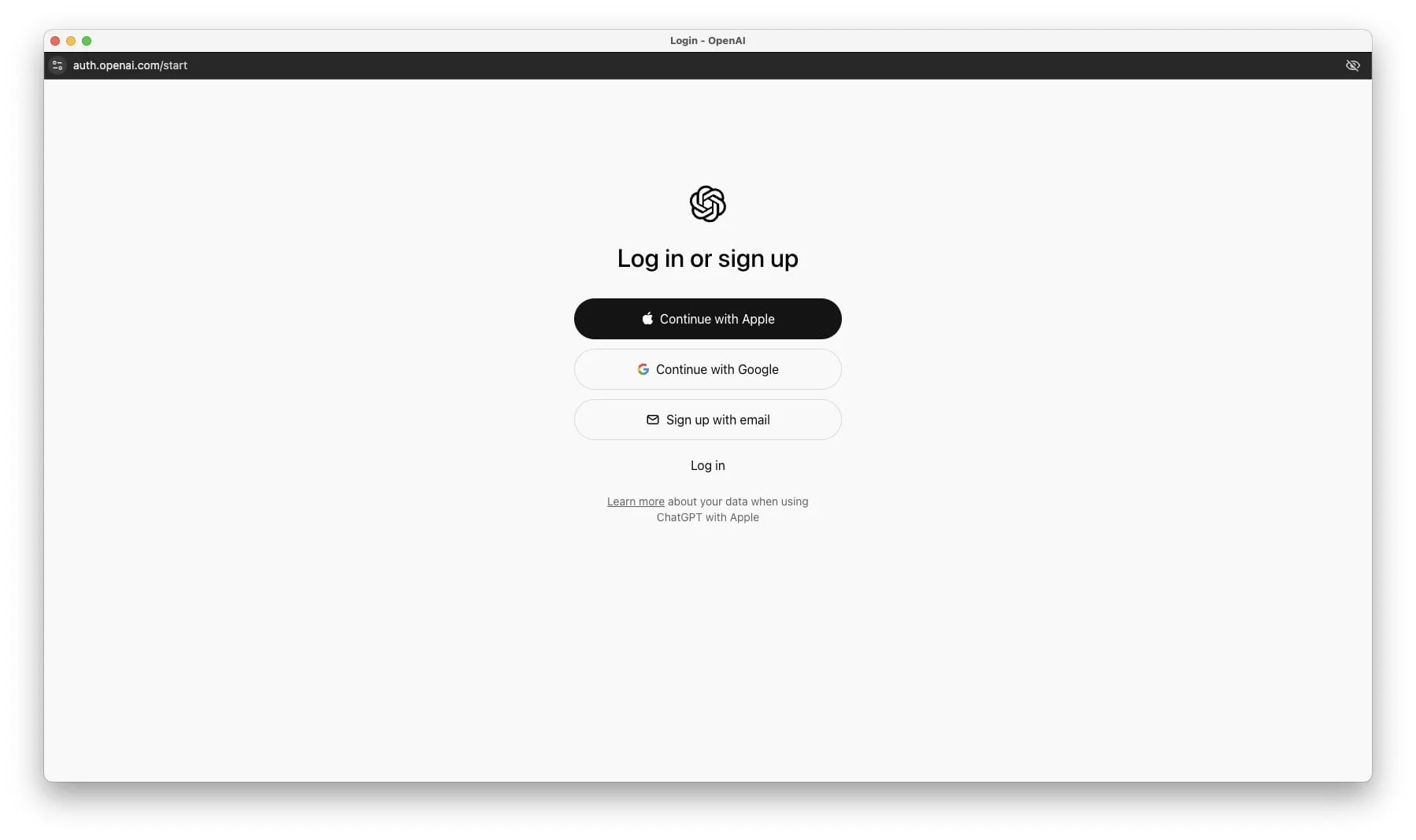
- ปฏิบัติตามคำแนะนำบนหน้าจอเพื่อเข้าสู่ระบบบัญชี ChatGPT ของคุณ
วิธีปิดคำขอยืนยัน ChatGPT ด้วย Apple Intelligence และ Siri
ถึงตอนนี้ คุณน่าจะตั้งค่า ChatGPT ด้วย Apple Intelligence แล้ว ซึ่งจะทำให้ Siri ฉลาดขึ้นและมีประสิทธิภาพมากขึ้น อย่างไรก็ตาม มีข้อเสียเปรียบคือ ทุกครั้งที่ Siri ปรึกษา ChatGPT ระบบจะแจ้งคำขอยืนยันเพื่อขออนุญาตใช้ ChatGPT เพื่อตอบคำถามของคุณ คุณต้องยืนยันคำขอนั้นทุกครั้งที่ Siri ถาม ซึ่งค่อนข้างน่ารำคาญใช่ไหม

ดังนั้นในส่วนนี้ของบทความนี้ ฉันจะแสดงวิธีปิดการใช้งานป๊อปอัปยืนยัน เพื่อให้ Siri สามารถใช้ ChatGPT ได้อย่างราบรื่นโดยไม่หยุดชะงัก
- คลิกโลโก้ Apple แล้วเลือกการตั้งค่าระบบ
- ไปที่ Apple Intelligence & Siri แล้วกด ChatGPT ในบานหน้าต่างด้านขวา
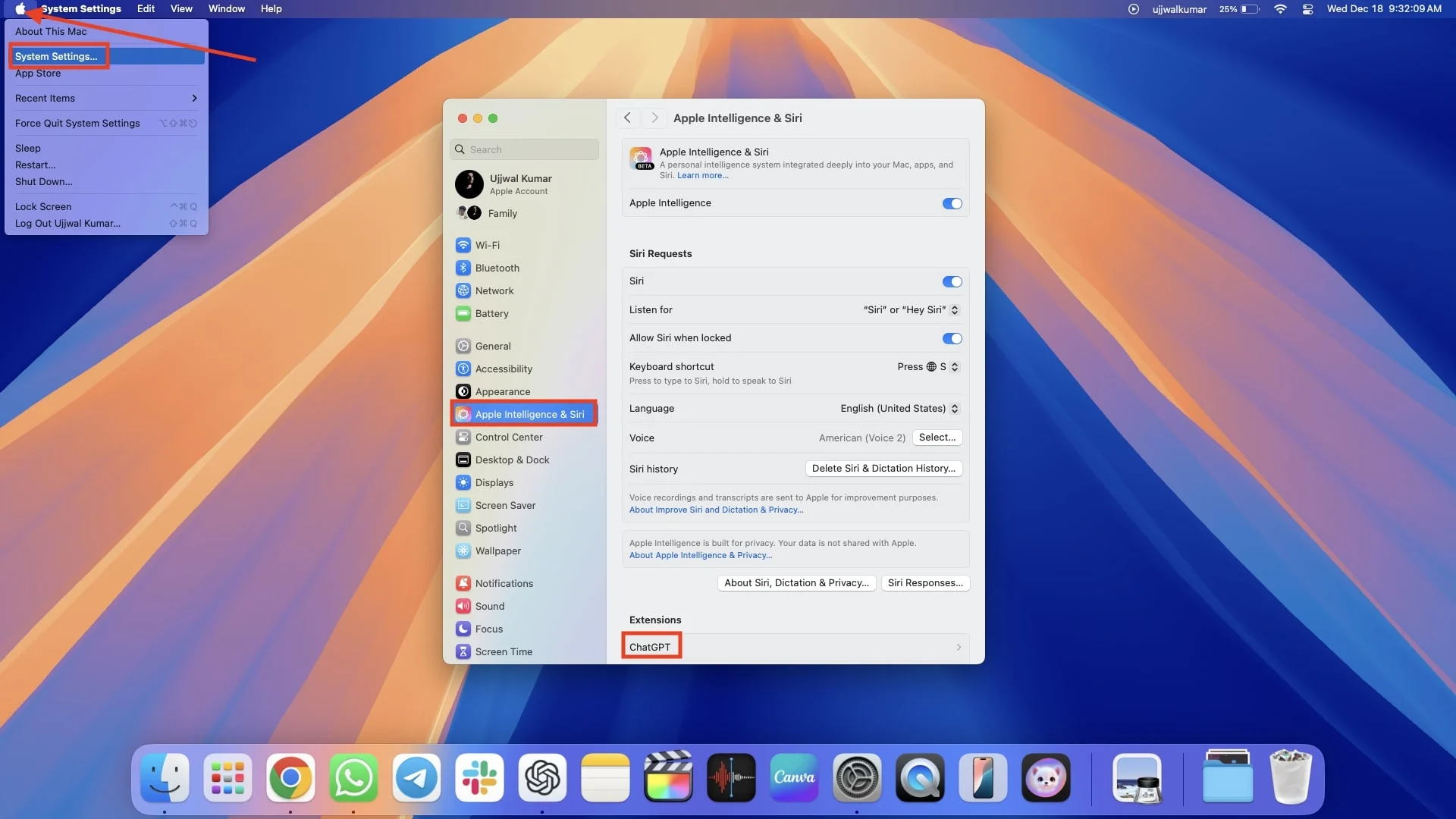
- สุดท้าย ปิดการสลับขวาเพื่อยืนยันคำขอ ChatGPT
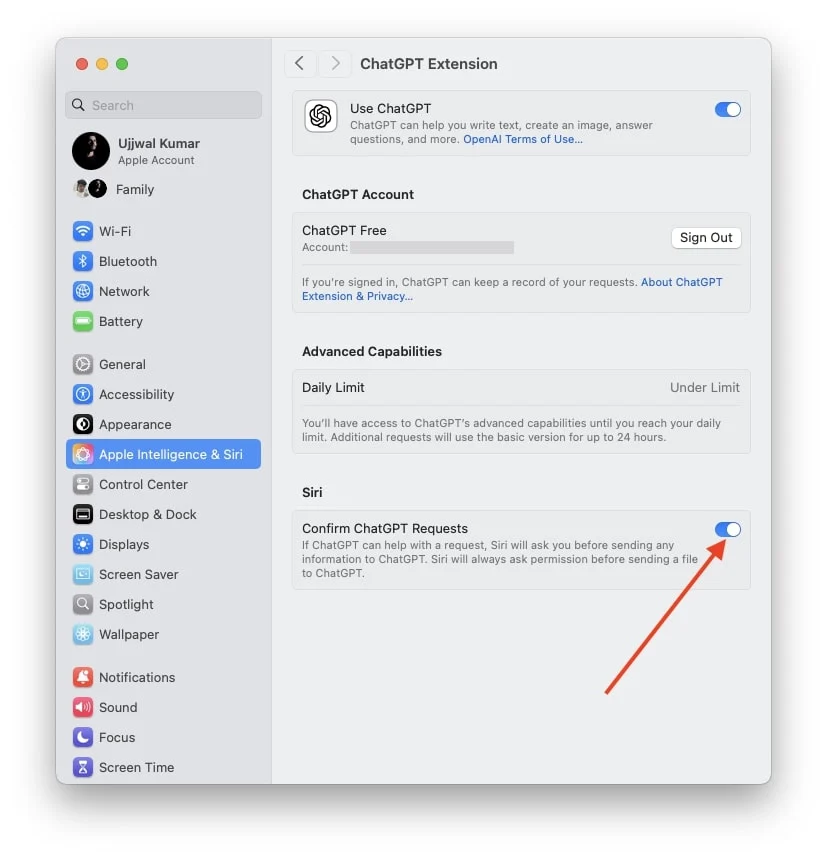
วิธีออกจากระบบบัญชี ChatGPT ด้วย Apple Intelligence และ Siri
หากคุณได้ตั้งค่า ChatGPT ด้วย Apple Intelligence และ Siri บน Mac ของคุณและลงชื่อเข้าใช้บัญชีของคุณ แต่คุณกำลังแชร์คำสั่งส่วนตัวกับ Siri และต้องการให้แน่ใจว่าคำสั่งเหล่านั้นไม่ได้ถูกเก็บไว้ที่ใดหรือผู้อื่นเข้าถึงได้ ทางที่ดีที่สุดคือลงชื่อ ออกจาก ChatGPT นี่เป็นสิ่งสำคัญอย่างยิ่งหากผู้อื่นใช้ Mac ของคุณ และคุณกังวลเกี่ยวกับความเป็นส่วนตัว ทำตามขั้นตอนด้านล่างเพื่อออกจากระบบ ChatGPT ด้วย Apple Intelligence และ Siri
- คลิกโลโก้ Apple > การตั้งค่าระบบ > Apple Intelligence และ Siri > ChatGPT
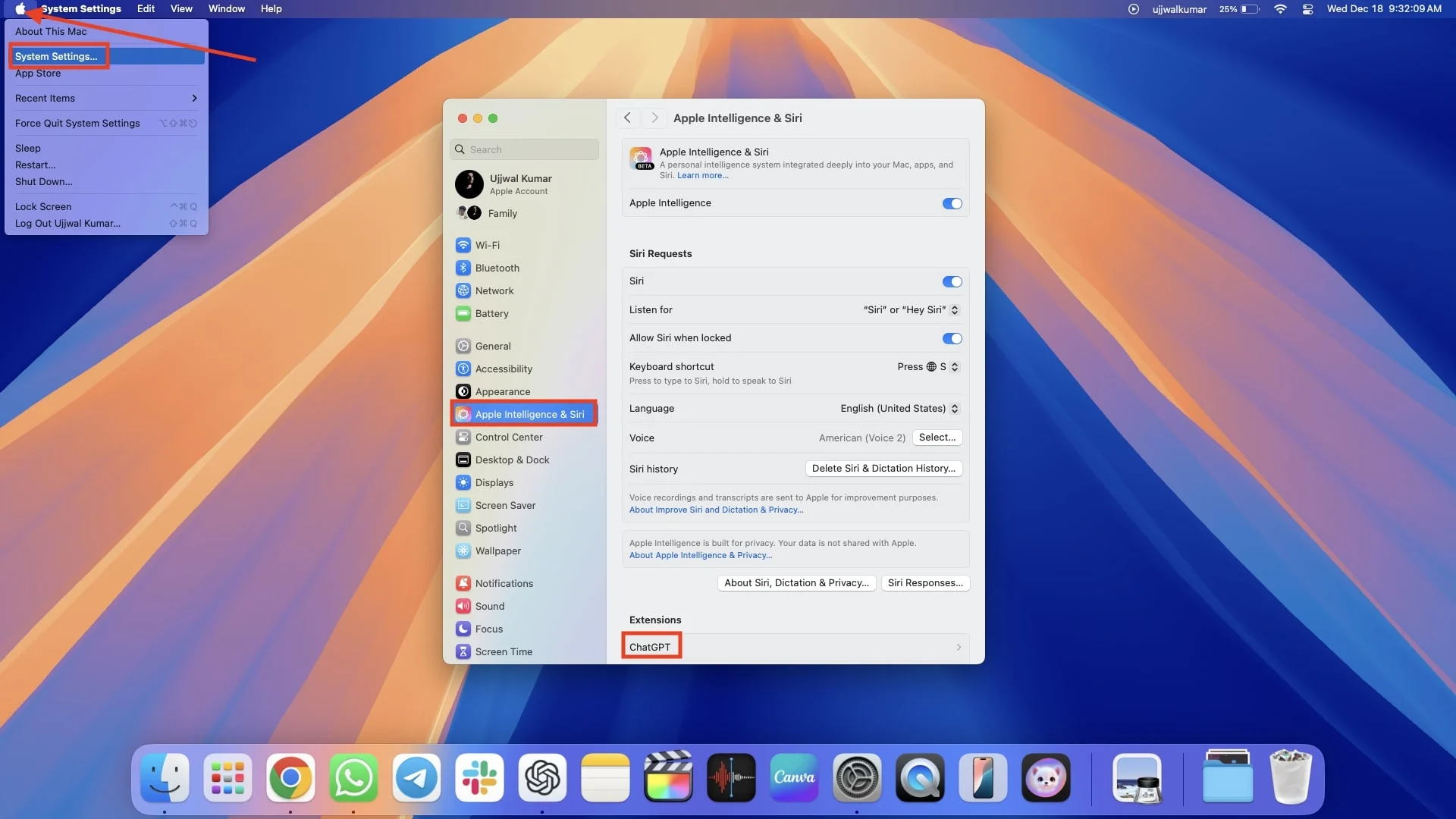
- กดปุ่มออกจากระบบเพื่อ ChatGPT ฟรีหรือชำระเงิน ไม่ว่าคุณจะมีบัญชีใดก็ตาม
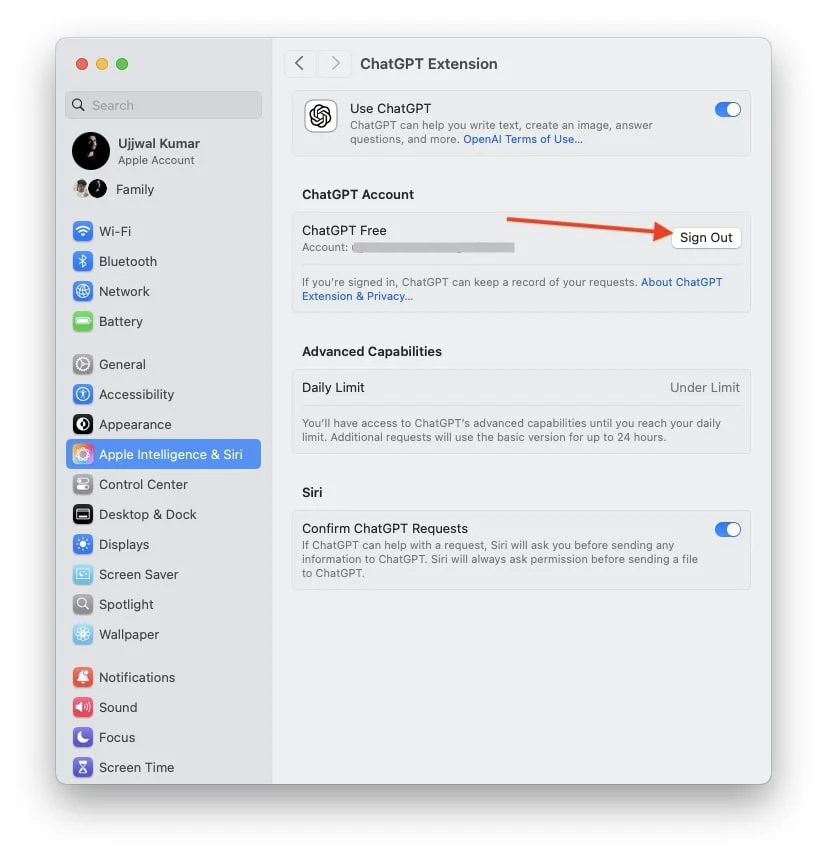
- ทันทีที่คุณคลิกออกจากระบบ หน้าต่างป๊อปอัปยืนยันจะปรากฏขึ้น คลิกออกจากระบบอีกครั้ง
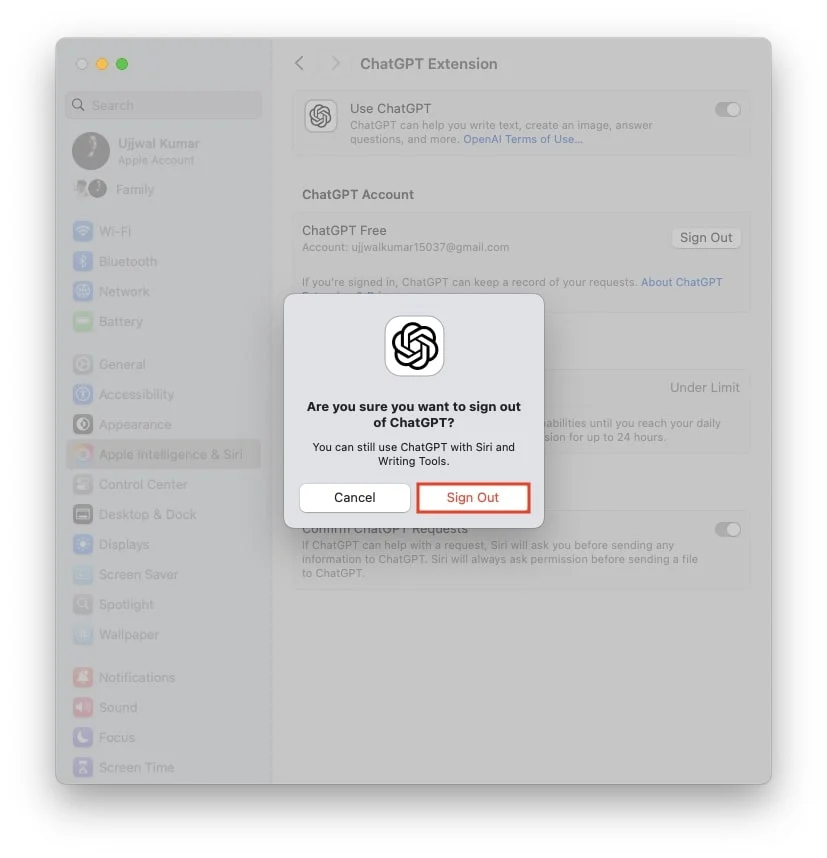
วิธีปิด ChatGPT ด้วย Apple Intelligence และ Siri
หากหลังจากใช้ ChatGPT กับ Apple Intelligence และ Siri มาระยะหนึ่งแล้ว คุณรู้สึกว่าผู้ช่วยเสมือน Siri ที่ไม่มี GPT มีประสิทธิภาพและเป็นประโยชน์สำหรับคุณมากกว่า การปิด ChatGPT ด้วย Apple Intelligence และ Siri บน Mac อาจเป็นการดีกว่า นี่คือวิธีที่คุณสามารถทำได้
- กดโลโก้ Apple แล้วเลือกการตั้งค่าระบบ > Apple Intelligence และ Siri > ChatGPT
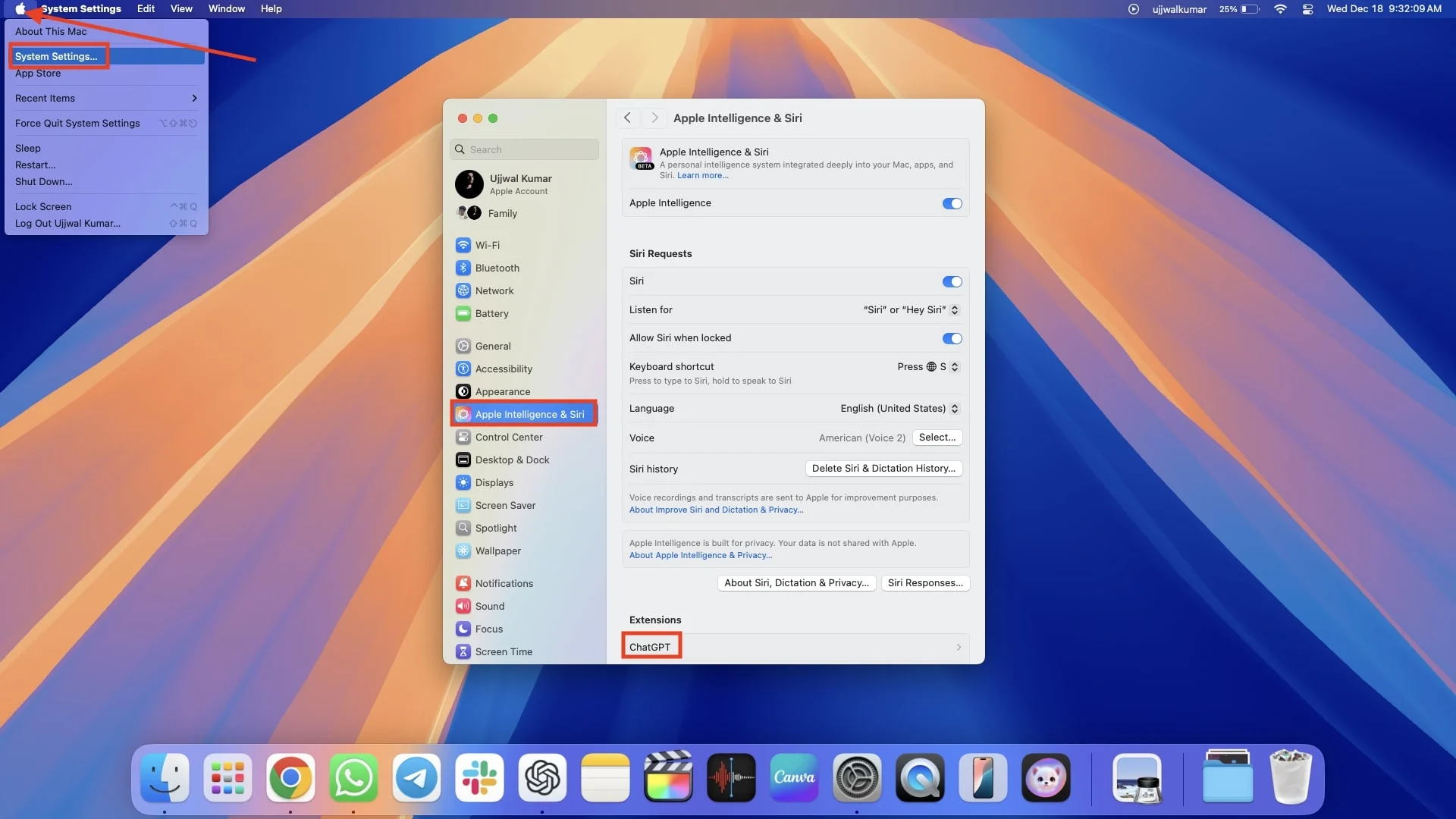
- ปิดการสลับขวาเพื่อใช้ ChatGPT
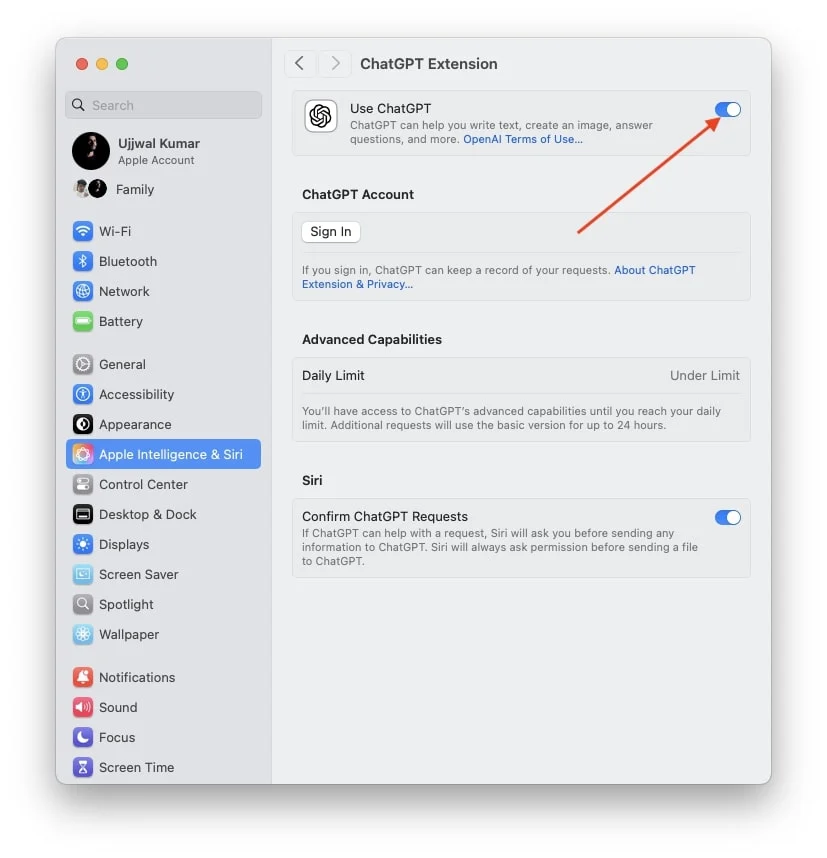
บทสรุป
โดยส่วนตัวแล้วฉันพบว่าคุณสมบัตินี้มีประโยชน์ แต่ไม่ว่าคุณจะเลือกตั้งค่าและใช้ ChatGPT กับ Apple Intelligence และ Siri หรือไม่ก็ขึ้นอยู่กับคุณเลย อย่างไรก็ตาม ฉันขอแนะนำให้ลองใช้โดยตั้งค่าอย่างน้อยหนึ่งครั้ง หากคุณพบว่าการตอบสนองของ Siri โดยไม่ใช้ ChatGPT ทำงานได้ดีกว่าสำหรับคุณ เราได้รวมขั้นตอนในการปิดไว้ด้วย ดังนั้น หากคุณไม่พบว่ามีประโยชน์ คุณสามารถปิดการใช้งานในภายหลังได้ตลอดเวลา และใช้ Siri ต่อไปได้เหมือนเดิม
คำถามที่พบบ่อยเกี่ยวกับการใช้ ChatGPT กับ Siri บน Mac
ฉันต้องจ่ายเงินเพื่อตั้งค่า ChatGPT ด้วย Apple Intelligence และ Siri บน Mac ของฉันหรือไม่
ในปัจจุบัน คุณไม่จำเป็นต้องจ่ายเงินใดๆ เพื่อตั้งค่า ChatGPT ด้วย Apple Intelligence & Siri บน Mac ของคุณ อย่างไรก็ตาม รายงานแนะนำว่า Apple อาจเปิดตัวแผนการสมัครสมาชิกในอนาคต ซึ่งอาจรวมถึงคุณสมบัติขั้นสูงเพิ่มเติมสำหรับการบูรณาการนี้
ฟีเจอร์ขั้นสูงประเภทใดที่อาจมีให้ใช้งานในแผนการสมัครสมาชิก ChatGPT พร้อม Apple Intelligence และ Siri ในอนาคต
แผนการสมัครสมาชิกในอนาคตอาจมีคุณสมบัติที่ได้รับการปรับปรุง เช่น การตอบสนองต่อ Siri ที่แม่นยำยิ่งขึ้น และอื่นๆ อีกมากมาย อย่างไรก็ตาม Apple ยังไม่ได้ยืนยันเรื่องนี้แต่อย่างใด ดังนั้นจึงไม่ถูกต้องที่จะคาดเดาอย่างเป็นรูปธรรมเกี่ยวกับแผนการสมัครสมาชิก
